長年にわたり、iPhoneには多くのファイルが保存されてきました。しかし、誤ってファイルを削除したり、完全に削除してしまったりするケースがあり、不安に感じることがあります。これらのファイルを復元することはできるのでしょうか?もちろん可能です。バックアップの有無に関わらず、復元する方法はいくつかあります。iPhoneで完全に削除されたファイルを復元する方法については、このまま読み進めてください。
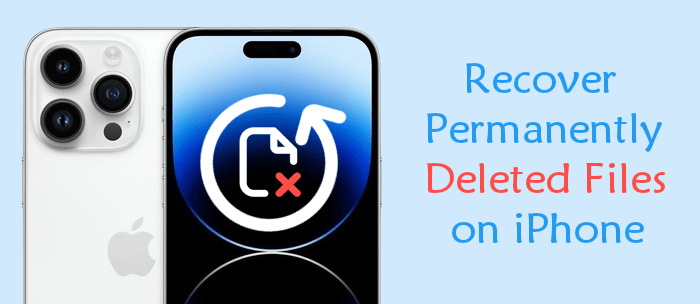
「iPhoneで完全に削除したファイルはどこに行くんだろう?」と疑問に思ったことはありませんか?実は、一部のファイルは削除すると、iPhoneから完全に削除される前に「最近削除した項目」フォルダに30日間保存されます。写真、ファイル、メッセージなど、一部のAppleアプリにはこの機能があります。以下は、iPhoneの様々なデータタイプからiPhoneのゴミ箱を復元する方法です。
ファイルアプリの場合:
ステップ 1. iPhone のファイルアプリケーションを起動し、画面の下部にある「参照」ボタンを押して、 「最近削除した項目」オプションを選択します。

ステップ 2. デバイスの画面の右上に移動し、 [選択]ボタンを押します。
ステップ3. 過去30日間に削除したすべてのファイルが表示されます。復元したいファイルを選択し、デバイス画面下部の「復元」ボタンを押して、 「完了」ボタンを押します。
メッセージアプリの場合:
ステップ 1. iPhone のメッセージアプリケーションを起動します。
ステップ 2. デバイスの画面の左上にある「編集」ボタンを押し、 「最近削除した項目を表示」オプションを選択します。

ステップ3. 30日以内に削除されたすべての会話が表示されます。対象の会話を選択し、 「復元」ボタンを押してください。削除された会話がiPhoneに復元されます。
注意:ただし、この機能はiOS 16以降を搭載したiPhoneでのみ利用可能です。そのため、このテクニックを使用するには、 iPhoneをiOS 16/17/18にアップデートする必要があります。
写真アプリの場合:
ステップ 1. デバイスで写真アプリケーションを起動します。
ステップ 2. iPhone 画面の下部にあるアルバムオプションを押します。
ステップ 3. 「最近削除した項目」オプションを選択します。
ステップ4. 削除された動画と写真がすべてここに表示されます。復元したい写真をすべて選択し、 「復元」オプションを押します。(iPhoneの「最近削除した項目」アルバムから削除した写真を復元するには?)

バックアップがあれば、データ復旧は簡単かつ迅速になります。しかし、iPhoneのデータを紛失してしまい、バックアップもない場合はどうすればよいでしょうか?バックアップなしで失われたデータを復元する唯一の方法は、 Coolmuster iPhone Data Recovery (iPhoneデータ復元)ような専門的なデータ復旧アプリを使用することです。このアプリは、バックアップなしでiPhoneから失われたデータや削除されたデータを復旧するのに役立ちます。さらに、以前のデータに影響を与えることなく、iCloudまたはiTunesバックアップから選択的にデータを復旧することもできます。
以下は、iPhone データ復旧の主な機能の一部であり、これがこのアプリを最高のiOSデータ復旧アプリにしている理由です。
以下は、iPhone データ復旧を使用して、バックアップなしで iPhone 上の削除されたファイルを復元する方法です。
01コンピュータにアプリケーションをダウンロードしてインストールし、開きます。
02 USB コードを使用してデバイスを PC に接続し、 [このコンピューターを信頼]ポップアップ メッセージの下の[信頼]ボタンを押して接続を認証します。

03様々なデータの種類を表示する画面が表示されます。復元したいデータの種類を選択し、 「スキャン開始」ボタンをタップしてプロセスを開始します。

04スキャン処理が完了すると、既存のファイルと削除されたファイルの両方をプレビューできます。復元したいデータを選択し、 「コンピュータに復元」オプションをクリックすると、選択したすべてのデータがコンピュータに保存されます。

ビデオチュートリアル:
iPhoneの削除されたデータは、バックアップから簡単に復元できます。iCloudまたはiTunesのバックアップから削除されたファイルを復元する手順は次のとおりです。
iPhoneのデータをiCloudに頻繁にバックアップしておけば、データが失われた場合でも簡単に復元できます。iCloudから失われたデータを復元する方法は次のとおりです。
注意: iCloud の復元プロセスは、ネットワーク接続の速度と復元するバックアップのサイズによって異なります。
ステップ 1. iPhone の設定アプリを開き、 「一般」セクションに移動して、 「iPhone を転送してリセット」ボタンを押します。
ステップ 2. 「すべてのコンテンツと設定を消去」オプションを押して、iPhone の画面の指示に従って「アプリとデータ」画面まで進み、 「iCloud バックアップから復元」を押します。

ステップ3. その後、Appleアカウントの認証情報を使用してサインインし、利用可能なバックアップを確認して最新のものを選択します。バックアップの作成日を確認することで、最新のバックアップを識別できます。
ステップ 4. 次に、アプリケーションの進行状況バーで復元プロセスの進行状況を確認し、プロセスが完了するまで待ちます。
iCloud から完全に削除されたファイルを復元する方法について詳しく知りたい場合は、ここをクリックしてください。
iCloudから完全に削除されたファイルを復元する方法【実証済みの2つの方法】iCloudに加えて、AppleはデバイスのデータをコンピュータにバックアップするためのiTunesを提供しています。iTunesを使ってバックアップしていれば、iPhoneの失われたデータを簡単に復元できます。iTunesを使って失われたiPhoneのデータを復元する方法は次のとおりです。
ステップ1. コンピュータでiTunesアプリケーションを起動します。復元プロセス中に問題が発生しないように、最新バージョンのiTunesを使用していることを確認してください。
ステップ 2. USB ケーブルを使用して iPhone をコンピューターに接続し、 「このコンピューターを信頼します」ポップアップの下にある「信頼」ボタンを押して接続を作成します。
ステップ3. 接続が確立されると、iTunesアプリケーションはiPhoneを自動的に検出します。iTunesユーザーインターフェースでデバイス名をタップします。
ステップ 4. [概要]タブに移動し、 [バックアップの復元]ボタンをクリックします。

ステップ5. 利用可能なオプションから最新のバックアップを選択し、 「復元」ボタンを押します。復元プロセスが開始されるまでお待ちください。失われたファイルが携帯電話に再び保存されます。
iPhoneのデータを失っても、慌てる必要はありません。様々な方法でデータを復元できるからです。この記事では、iCloudバックアップ、iTunesバックアップ、最近削除したフォルダ、そしてバックアップのないiPhoneから、完全に削除されたファイルを復元する方法を解説しました。データ復元を容易にするために、iPhoneのデータを頻繁にバックアップしておくことをお勧めします。しかし、バックアップの有無に関わらず、 Coolmuster iPhone Data Recovery (iPhoneデータ復元)を使用することをお勧めします。このツールは、バックアップ全体ではなく、必要なデータだけを復元できるからです。
関連記事:
バックアップの有無にかかわらずiPhoneで完全に削除された写真を復元する方法
バックアップの有無にかかわらずiPhoneで完全に削除された動画を復元する方法





